ربما يكون معظمنا قد تعثر في البحث عن ملف الفيديو المفضل لدينا. أحد الأسباب الرئيسية لذلك هو أن ملفات الوسائط الخاصة بنا لم يتم التعرف عليها بشكل صحيح. الاتجاه هو أننا نستمر في التخطي حتى نصل إلى المسار الصحيح. تحتوي معظم مقاطع الفيديو التي تم الحصول عليها على تسميات خاصة بها ، ولكن ليس للمقاطع المسجلة.
للمتابعة ، عندما نسجل لحظات ثمينة مثل التجمعات العائلية أو حفلات الزفاف أو أعياد الميلاد أو حتى الخطوة الأولى لطفلك الغالي ، يتم حفظ مقاطع الفيديو فقط وفقًا للتاريخ والوقت. في هذه الملاحظة ، ضع في اعتبارك وضع العلامات المناسب. لحسن الحظ ، ستقدم لك هذه المقالة أكثر الأشياء مثالية محرر البيانات الوصفية للفيديو على أجهزة Mac و Windows ، والتي يمكنك استخدامها في أي وقت وفي أي مكان.
الجزء 1. معرفة موسعة حول محرر البيانات الوصفية للفيديو
لمعالجة الأدوات بشكل صحيح ، دعنا نمتلك المعرفة الكافية حول تحرير البيانات الوصفية أولاً. البيانات الوصفية هي التفاصيل الواردة في ملفاتك مثل الاسم والتاريخ والتفاصيل الأخرى المتعلقة بها. لذلك ، فإن وسيلة تحرير معلومات الفيديو وإضافتها وتخصيصها هي من خلال محرر البيانات الوصفية للفيديو. بالإضافة إلى ذلك ، بمساعدة تحرير البيانات الوصفية ، يمكنك المطالبة بمقطع الفيديو الشخصي الخاص بك.
الجزء 2. أفضل 6 أدوات لمحرر بيانات تعريف الفيديو لنظامي التشغيل Mac و Windows
فيما يتعلق بالمسألة ، هناك الكثير من البرامج التي توفر إجراءات سهلة في تحرير البيانات الوصفية. ومن ثم ، في هذا المنشور ، سنمنحك الأفضل بين برامج محرر البيانات الوصفية للفيديو.
أعلى الصفحة 1. محول الفيديو AVAide
ال افايد محول الفيديو هو البرنامج الأكثر تخصصًا لملفات الفيديو والصوت. في الواقع ، بصرف النظر عن العمل بشكل مثالي في تحويل الملفات ، فإنه يحتوي أيضًا على محرر البيانات الوصفية الأكثر فاعلية اليوم. علاوة على ذلك ، فهو يدعم حاليًا تنسيقات ملفات متعددة مثل AVI و WAV و WMV و ASF و WMA و MP3 و MOV و M4V و 3G2 و M4P و M4B و M4R و M4A و MP4. لمعرفة كيفية عمل هذا البرنامج ، اسمح بالخطوات أدناه لإرشادك.
الخطوة 1قم بتثبيت محرر البيانات الوصفية
أولاً ، قم بتنزيل الأداة وتثبيتها على جهاز الكمبيوتر الخاص بك. للمساعدة بسهولة ، انقر فوق زر التنزيل أدناه. بعد ذلك ، قم بتشغيل محرر علامة البيانات الوصفية لملف الفيديو.

جربها مجانا لنظام التشغيل Windows 7 أو أحدث
 تحميل آمن
تحميل آمن
جربها مجانا لنظام التشغيل Mac OS X 10.13 أو الإصدارات الأحدث
 تحميل آمن
تحميل آمنالخطوة 2قم بتحميل ملف الفيديو
بمجرد الإطلاق ، انتقل إلى جزء Toolbox. اختر وانقر فوق محرر البيانات الوصفية للوسائط. قم بتحميل ملف الفيديو الخاص بك عن طريق النقر فوق علامة الزائد في وسط الواجهة.
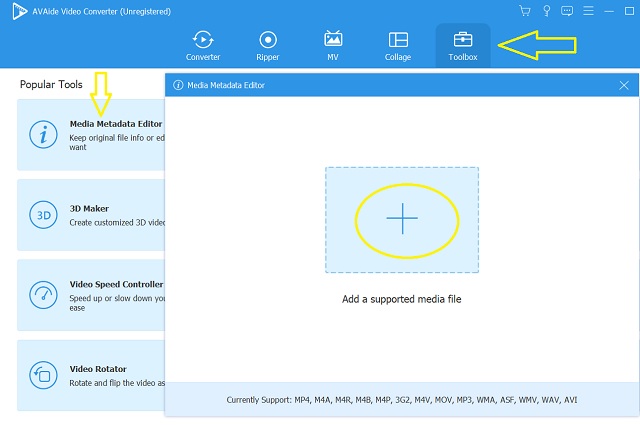
الخطوه 3تعديل الفيديو
املأ المعلومات التي تريد تعديلها. يمكنك كتابة أي عنوان وسنة وتعليقات ومعلومات أخرى قابلة للتطبيق في قائمة البيانات. لا تتردد أيضًا في تضمين صورة باسم التغطية لملفك بمجرد النقر فوق زائد التوقيع ، ثم اضغط على يحفظ زر بعد.
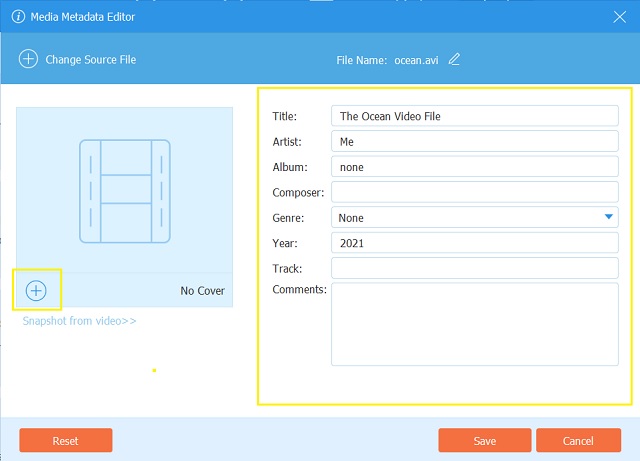
الخطوة 4تحقق من الملف المعدل
أخيرًا ، يمكنك التحقق جيدًا من المعلومات المعدلة لملف الفيديو الخاص بك. انتقل إلى المجلد المحلي حيث تم حفظ الفيديو. انقر بزر الماوس الأيمن فوق الملف ، ثم اختر ملف الخصائص. انتقل إلى التفاصيل ، وشاهد المعلومات الجديدة.
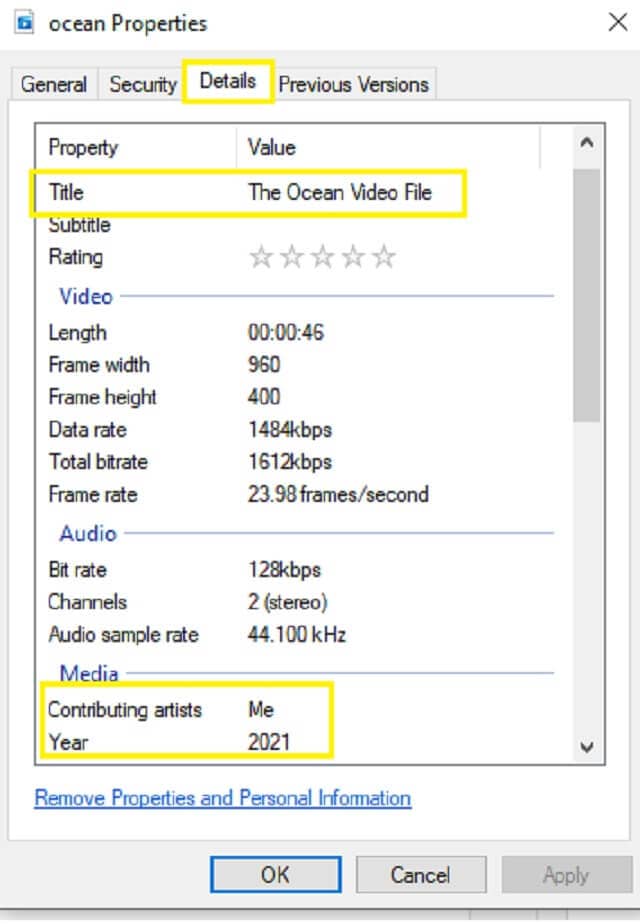
- مع ميزات متعددة الوظائف.
- لديه نطاق أوسع من الدعم في تنسيقات ملفات مختلفة.
- مع دعم متعدد اللغات.
- واجهة بديهية جدا.
- تحتاج إلى شراء نسخة تجريبية مجانية.
أعلى 2. VLC Media Player
VLC هو أحد مشغلات الوسائط المعروفة الآن. علاوة على ذلك ، بصرف النظر عن كونه أحد اللاعبين المثاليين ، فإنه يمتلك أيضًا القدرة على تكوين العلامات على الفور. VLC هو محرر بيانات تعريف فيديو مفتوح المصدر يدعم العديد من التنسيقات. علاوة على ذلك ، فإنه يوفر الراحة لمستخدميه من خلال إعطاء اختصارات في التنقل بين الميزات مثل تحرير الوسائط. عند تشغيل الملف ، يمكنك الانتقال مباشرة إلى الأدوات ، حيث تختار ملف معلومات الوسائط، لمتابعة التحرير.
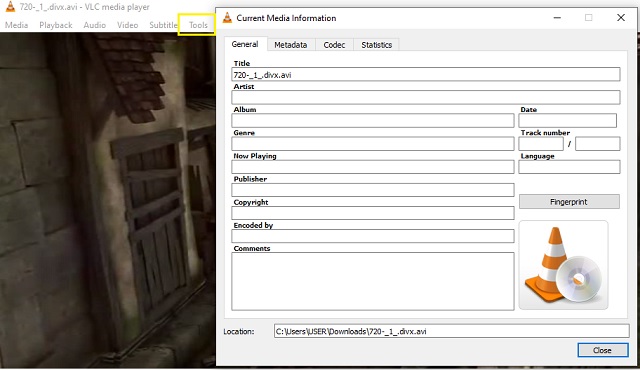
- يقدم البرنامج خدمة مجانية تمامًا.
- إنه مرن لمختلف المهام
- الواجهة ليست سهلة بما يكفي خاصة للمبتدئين.
- في بعض الأحيان يكون لديه مشكلة فنية في تشغيل ملفات الفيديو غير المضغوطة.
أعلى 3. iTunes Media Player
يمكن أيضًا تعديل معلومات الملف باستخدام iTunes. من المثير للدهشة أن محرر البيانات الوصفية المجاني للفيديو لنظام Mac قد وسع استخدامه ولديه بالفعل نسخته للأجهزة التي تعمل بنظام Windows. علاوة على ذلك ، يمكنك تعديل ملفات الفيديو دفعة واحدة. بالنقر فوق الملفات ، تحقق من المعلومات الموجودة على ملف يحصل على معلومات ثم قم بالتعديل مباشرة قبل الضغط على موافق التبويب. ومع ذلك ، إذا كنت ستقوم بتحرير الدُفعات ، فضع في اعتبارك المعلومات لأن هذا البرنامج لا يوفر علامة تبويب للتراجع عن التحرير.
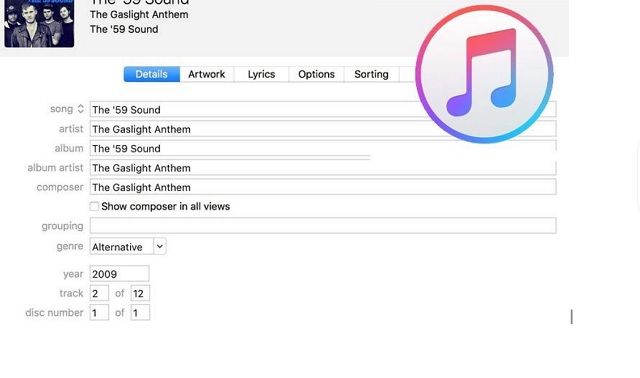
- يسمح بتحرير البيانات الوصفية بالجملة.
- إنه برنامج مرن مضمن لنظام التشغيل Mac
- مع خدمة وميزات محدودة للنسخة المجانية.
- مع دعم محدود للمدخلات والمخرجات.
أعلى الصفحة 4. MetaDoctor
برنامج مجاني آخر متوافق مع Mac هو MetaDoctor. إذا كنت غير راضٍ عما يمكن أن يفعله iTunes ، فإن MetaDoctor يناسبك. هذه محرر البيانات الوصفية للفيديو على Mac ، يقدم أنواعًا مختلفة من المعلومات لإضافتها إلى هوية ملفك.
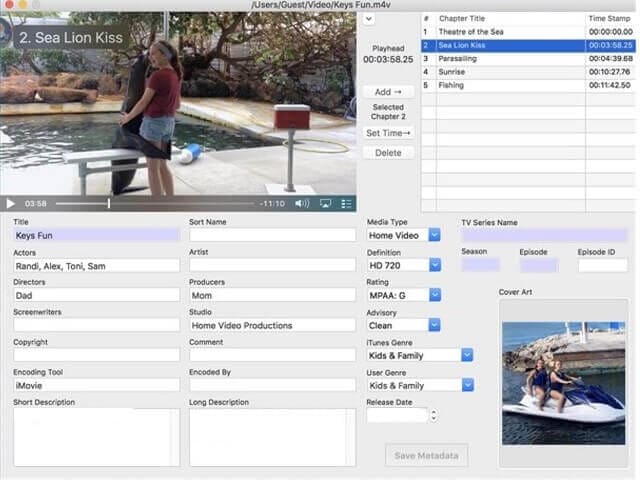
- يسمح بتعديل طوابع التاريخ ، وأخذ فصول إضافية في الملف.
- على عكس البرنامج السابق ، لا يمكن لـ MetaDoctor السماح بالتحرير الجماعي.
- الواجهة ليست سهلة الاستخدام ، على عكس الآخرين.
أعلى 5. myMeta
بعد ذلك ، لدينا هذا myMeta. يرجى ملاحظة أن هذا البرنامج لا يحتوي على نسخة تجريبية مجانية. ومع ذلك ، فهو أحد محرري بيانات الفيديو الوصفية المثالية والشائعة على Windows. ومع ذلك ، مقارنةً بالآخرين ، فإن دعمها لتنسيق الملفات يقتصر جدًا على MOV و M4V و MP4.
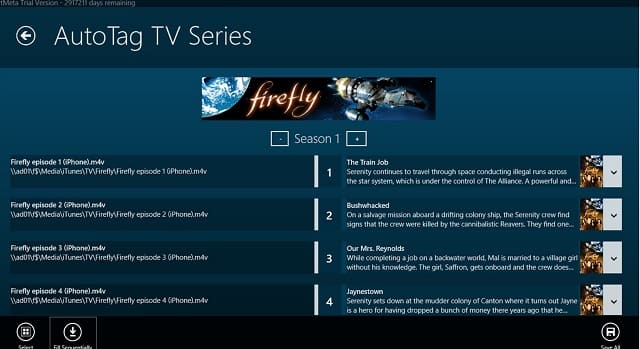
- تحتوي الأداة على ميزات علامة تلقائية وعلامة مجمعة.
- إنه يدعم فقط نطاقًا محدودًا جدًا من تنسيقات الملفات.
- يحتاج للشراء. بدون نسخة تجريبية مجانية.
أعلى 6. VSDC Free Video Editor
أخيرًا ، لدينا محرر الفيديو المجاني VSD. سيسمح لك هذا البرنامج المجاني بتحرير البيانات الوصفية مع ميزاتها المفيدة الأخرى للاستمتاع بها. ومع ذلك ، تمامًا مثل الآخرين ، فإن محرر البيانات الوصفية للفيديو مخصص لنظام Windows فقط.
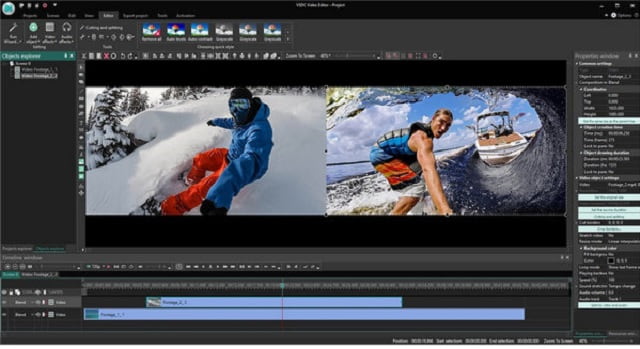
- يحتوي على ميزات رائعة بخلاف محرر البيانات الوصفية للوسائط.
- مع دعم ضيق النطاق على أجهزة الوسائط وكذلك تنسيقات الملفات مقارنة بالآخرين.
- لا يمكن لمستخدمي Mac الاستمتاع بهذا البرنامج لأنه قابل للتطبيق على أجهزة Windows في الوقت الحالي.
الجزء 3. الأسئلة الشائعة حول محرر البيانات الوصفية للفيديو
ما هو محرر البيانات الوصفية للفيديو لنظام Android الذي يمكنني استخدامه؟
هناك الكثير من تطبيقات محرر البيانات الوصفية للفيديو لنظام Android. كجزء من المراجعة ، نوصيك بتجربة ExifTool.
هل افايد محول الفيديو آمن للتنزيل؟
نعم. بصرف النظر عن تقنية التسريع التي تتمتع بها ، فهي تأتي أيضًا من تقنية آمنة من البرامج الضارة تضمن سلامة جهازك.
ما هو محرر البيانات الوصفية للفيديو على الإنترنت الذي يمكنك أن توصي به؟
بالنسبة إلى خيارك عبر الإنترنت ، يمكنك استخدام Metadata 2Go. ستمنحك هذه الأداة عبر الإنترنت مجموعة متنوعة مختلفة من فئات الملفات.
تمت تجربة واختبار محرري البيانات الوصفية للفيديو المترجمة في هذه المقالة. علاوة على ذلك ، لم يتم التصديق عليها من قبل فريقنا فحسب ، بل تم التصديق عليها أيضًا من قبل الخبراء الآخرين. لذلك ، يشهد الجميع أن AVAide Video Converter حصل على أعلى تصنيف نظرًا لميزاته المذهلة وصندوق الأدوات والتكنولوجيا المتقدمة. كالكلمات الأخيرة ، قم بتنزيله وجربه بنفسك ، وأضف إلى فريق التصديق.
مربع أدوات الفيديو الكامل الخاص بك الذي يدعم أكثر من 350 تنسيقًا للتحويل بجودة لا مثيل لها.
حلول تحويل الفيديو
- كيفية تحويل MP4 إلى Windows Movie Maker على Windows 7/8
- أفضل 7 تطبيقات لتحويل MKV إلى AVI للكمبيوتر / Macx
- طرق تم التحقق منها لتحويل MOV إلى فيديو iPhone بسهولة
- 2 طرق سهلة لتحويل ملفات الفيديو MOV إلى تنسيق WebM
- أفضل 3 طرق سهلة لتحويل مقاطع فيديو MP4 إلى تنسيق SWF
- 3 طرق سهلة لتحويل MOV إلى OGG دون فقدان الجودة
- دليل خطوة بخطوة لتحويل MOV إلى WMA على جهاز الكمبيوتر / جهاز Mac
- دليل ملموس لتحويل مقاطع فيديو MP4 إلى تنسيق M4A
- 3 طرق سهلة لتحويل MP4 إلى DivX على سطح المكتب أو عبر الإنترنت
- دليل ملموس لمساعدتك في تحويل MP4 إلى WMA على جهاز الكمبيوتر / جهاز Mac




